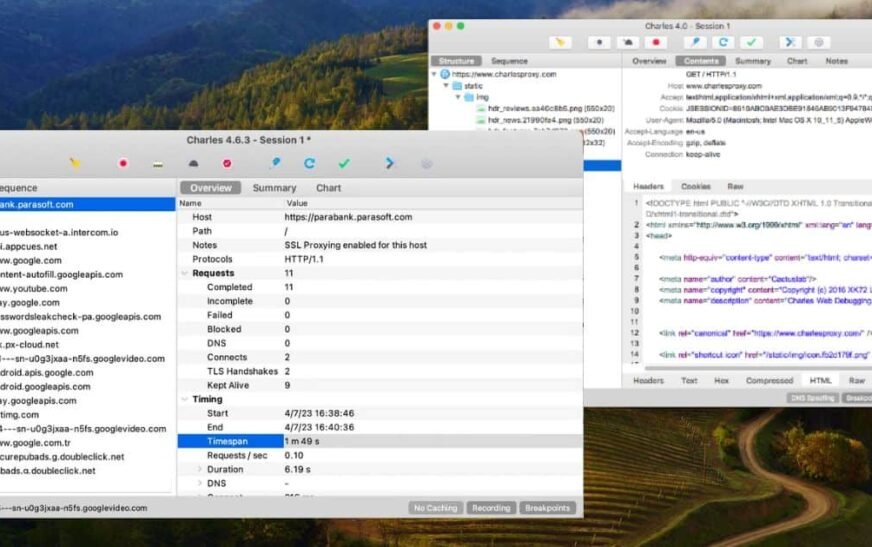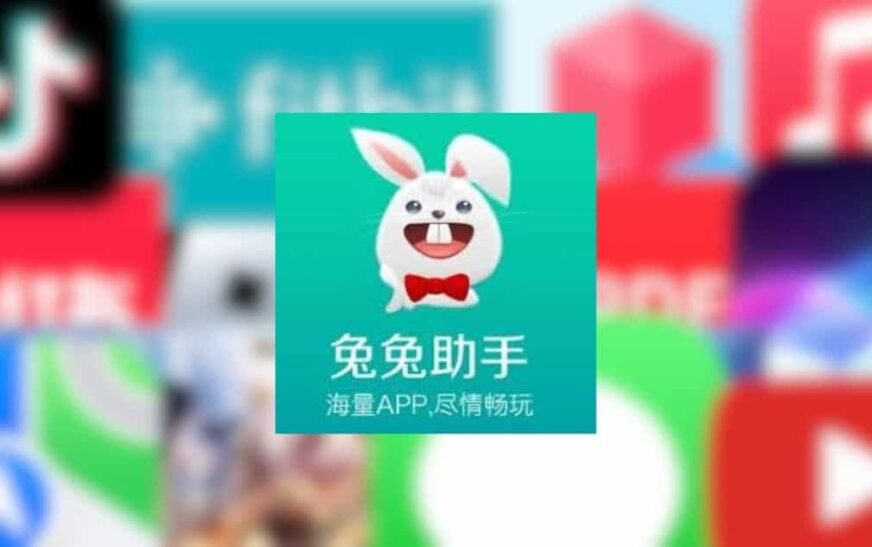Vous savez que votre iPhone envoie et reçoit constamment diverses données, des textes au cache du site Web. Cependant, vous ne voyez pas toujours ce qui se passe sous le capot. Contrairement à un Mac, il n’a pas de moniteur d’activité dédié où vous pouvez suivre les processus d’arrière-plan. Pour les développeurs et les testeurs, c’est un problème. Que vous déboguez une application, que vous analysez les demandes d’API ou surveillez le trafic réseau, vous avez besoin d’un moyen d’inspecter ce qui se passe en temps réel. Et c’est là que vous pourriez avoir besoin de Charles Proxy pour iOS.
Le configurer n’est pas aussi simple que l’installation d’une application. Vous devrez configurer vos paramètres réseau, installer des certificats SSL et ajuster les paramètres proxy pour commencer à capturer le trafic. Nous vous guiderons à chaque étape.
Qu’est-ce que Charles Proxy?
Charles Proxy est un outil de débogage Web qui permet aux développeurs de surveiller le trafic réseau entre leurs appareils et Internet. Il agit comme un intermédiaire qui permet l’inspection et la modification des demandes et des réponses. La plate-forme est utile pour les développeurs qui déboguent les demandes de réseau, analysent les interactions API et vérifient la conformité aux normes de sécurité de la transmission des données.
Remarque: Certaines applications iOS implémentent le certificat SSL, une mesure de sécurité qui empêche l’interception de leur trafic, même avec des outils comme Charles Proxy. De plus, les changements dans les mises à jour iOS peuvent affecter la fonctionnalité des outils de proxy.
Comment configurer Charles Proxy sur iPhone
Temps nécessaire: 20 minutes
Le processus est un peu complexe, veuillez donc suivre attentivement les instructions. Sinon, vous pourriez endommager vos appareils. Avant de continuer, préparez votre Mac (ou PC) et votre iPhone.
- Ouvrez l’application Charles sur votre ordinateur et sélectionnez Menu proxy > Paramètres de proxy.
- Dans le Onglet Proxysconfirmez que le Proxy http est activé et notez le Numéro de port (la valeur par défaut est 8888).

- Aller à Procuration > Paramètres de proxing SSL.
- Cochez la boîte pour Activer la proxie SSL.
- Faire un clic Ajouter et entrez *dans le champ hôte et* Dans le champ du port pour capturer tout le trafic SSL.
- Sur votre appareil iOS, allez à Paramètres > Wi-Fi.

- Vérifiez que vous êtes connecté au même réseau que votre ordinateur.
- Appuyez sur le Icône d’information (i) À côté de votre réseau Wi-Fi connecté.
- Faites défiler jusqu’à Proxy http et sélectionner Manuel.

- Dans le Champ de serveurentrez le Adresse IP de votre ordinateur (Trouvez ceci dans Charles sous Aide > Adresse IP locale).
- Dans le Port champ, entrez le numéro de port noté précédemment (par défaut 8888).
- Partir Authentification se mettre à Désactivé.
- Sur votre appareil iOS, ouvrez Safari et aller à http://chls.pro/ssl.
- Lorsque vous êtes invité, téléchargez le profil de configuration.
- Aller à Paramètres > Général > Profil (ou Profils et gestion des appareils).
- Appuyez sur le Charles Proxy CA profil et sélectionnez Installer.
- Après l’installation, accédez à Paramètres > Général > À propos > Paramètres de confiance de certificat.
- Activez la fiducie complète du certificat Charles Proxy CA.

- Retournez sur votre ordinateur. Lorsque votre appareil iOS tentera de vous connecter, Charles vous invitera à autoriser la connexion.
- Sélectionner Permettre.
- Sur votre appareil iOS, ouvrez Safari et accéder à n’importe quel site Web.
- Dans Charles, vous devriez voir le trafic réseau de votre appareil enregistré.
Comment corriger les erreurs courantes lors de la configuration de Charles Proxy sur iOS
Même après avoir configuré correctement Charles Proxy, vous pouvez rencontrer des erreurs où le trafic n’est pas enregistré ou certaines applications cessent de fonctionner. Voici comment résoudre les problèmes les plus courants:
Charles Proxy ne fait aucun trafic
Si Charles ne capture pas l’activité du réseau, votre appareil pourrait ne pas acheminer le trafic via le proxy.
- Assurez-vous que votre iPhone et Mac sont connectés à la même Réseau Wi-Fi.
- Ouvrir Paramètres > Wi-Fi Sur votre iPhone, appuyez sur le Icône d’information (i) à côté de votre réseau et vérifiez que Proxy http est défini sur manuel avec l’adresse IP locale de votre Mac et le port
8888.
- Redémarrez à la fois votre iPhone et Charles Proxy.
- Désactiver tout actif VPNS ou relais privé iCloudcomme ceux-ci peuvent bloquer le routage du trafic via Charles.
Demandes HTTPS manquantes dans Charles
Étant donné que la plupart des applications et des sites Web modernes utilisent HTTPS, Charles a besoin d’une configuration supplémentaire pour intercepter le trafic chiffré.
- Dans Charlesaller à Procuration > Paramètres de proxing SSL.
- Voir si Activer la proxie SSL est vérifié.
Si les demandes HTTPS n’apparaissent toujours pas, réinstallez le certificat Charles SSL:
- Aller à Paramètres > Général > Gestion du profil et des appareilsrobinet Charles Proxy CAet l’installez-le.
- Permettre une pleine confiance en Paramètres > Général > À propos > Paramètres de confiance de certificat.

Wi-Fi cesse de fonctionner après la configuration de Charles Proxy
Les paramètres de proxy peuvent être mal configurés si votre iPhone ne peut pas se connecter à Internet après la configuration.
- Ouvrir Paramètres > Wi-Fiappuyez sur le Icône d’information (i) à côté de votre réseau et réinitialisez le paramètre de proxy HTTP sur Automatique.
- Redémarrez votre iPhone et éteignez Charles Proxy sur votre mac.
- Si le problème persiste, allez à Paramètres > Général > Gestion du profil et des appareilsRetirez le Certificat de Charles Proxy CAet réinstallez-le.
Malheureusement, Apple ne prend pas officiellement en charge les outils proxy tiers, ils ne dépannera donc rien de lié à la modification du trafic réseau. Vous pouvez vous référer au Section FAQ de Charles Proxy Si vous vous perdez. Vous devrez également réinitialiser les configurations réseau vous-même si vous cassez accidentellement vos paramètres Wi-Fi ou SSL.